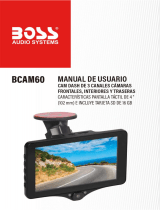SOLUCIÓN DE PROBLEMAS
La imagen de vídeo se ve
borrosa.
No puedo introducir la tarjeta
MicroSD.
No puedo sacar la tarjeta
MicroSD.
No se pueden reproducir los
archivos de vídeo.
El archivo de vídeo se
reproduce a saltos.
El sonido no está sincronizado
con la imagen durante la
reproducción.
El vídeo no tiene sonido.
La fotografía es borrosa.
Solo puedo grabar unos
cuantos minutos de vídeo en
mi tarjeta micro SD.
Las funciones de
almacenamiento masivo o
Cámara de PC no funcionan.
No puedo guardar archivos en
la tarjeta de memoria cuando
tengo conectada la
iN-CAR CAM a mi PC en
modo de almacenamiento
masivo.
¡Retire la cubierta protectora, limpie el objetivo y limpie el
parabrisas!
La tarjeta SD es muy pequeña y requiere una delicada
manipulación. Alinee la tarjeta en la dirección mostrada en la
iN-CAR CAM e introdúzcala hasta que sienta ligeramente la
resistencia del resorte interior. Ahora necesitará empujar la tarjeta,
usando la uña, hasta que oiga y sienta que se queda enganchada.
Deje de empujar y la tarjeta permanecerá retenida en el
dispositivo. Use el canto de una moneda si no puede usar la uña.
Con la tarjeta instalada, necesitará empujar ligeramente la tarjeta
más hacia adentro, usando la uña, hasta que oiga y sienta que se
desengancha.
Use el canto de una moneda si no puede usar la uña.
Deje de empujar y el resorte interno la sacara lo suficiente para
que pueda agarrarla.
Los archivos de vídeo de la iN-CAR CAM tienen formato MOV y
pueden no ser compatibles con su PC si no tiene instalado el
software correspondiente.
Extraiga la tarjeta SD y formatéela para eliminar archivos no
contiguos. Para obtener la mejor calidad de grabación use tarjetas
microSD de marcas reconocidas de clase 10 (48 MB/s) o UHS
tipo 1, con una capacidad recomendad de 8 a 128 GB.
EL PC puede no tener capacidad suficiente para reproducir estos
archivos. Pruebe con un PC diferente.
Copie los archivos grabados en su PC/Mac para reproducirlos
directamente en vez de usar la iN-CAR CAM como lector de
tarjetas, ya que el sistema USB de su PC puede ralentizar la
reproducción de vídeos en HD.
Los codecs de su PC pueden no ser compatibles con el último
estándar de grabación.
Descarga lo códecs actualizados desde: www.nextbase.com
Verifique que la opción “Grabacion de Audio” del menú de Vídeo
está en Encender.
Mantenga la cámara quieta mientras hace la foto. Tenga en cuenta
que la cámara tarda aproximadamente 1 segundo en hacer la foto
desde que se oye el sonido del obturador.
Cambie el tamaño de grabación (función Longitud de vídeo) para
que los archivos tengan menor tamaño.
Aumente la capacidad de la tarjeta Micro SD. Un máximo de
128 Gb.
La función de almacenamiento masivo tiene que funcionan tanto
en Windows como en un Mac.
Reinicie el PC, ya que puede ser necesario para que los
controladores de la cámara se carguen correctamente.
Desconecte la IN-CAR CAM y vuélvala a conectar.
Contacte con NEXTBASE para obtener el controlador que
necesite.
Es correcto. La iN-CAR CAM es un dispositivo 'solo de lectura'.
No es recomendable guardar archivos grabados desde otras
fuentes en la misma tarjeta de memoria que usará en la
iN-CAR CAM, ya que pueden tener efectos negativos en el
rendimiento de la iN-CAR CAM.
PROBLEMA SOLUCIÓN
36